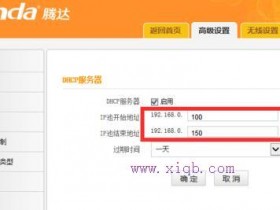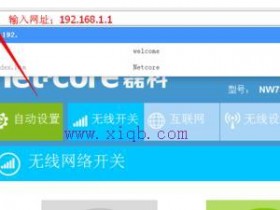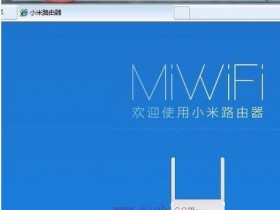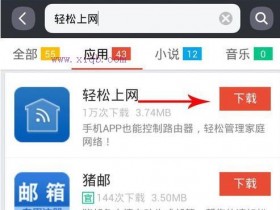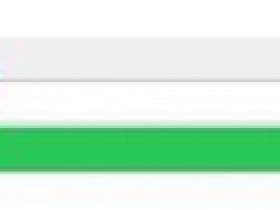- A+
水星MW300R路由器配置简单,不过对于没有网络基础的用户来说,完成路由器的安装和限制网速的设置,仍然有一定的困难,本文www.xiqb.com主要介绍水星MW300R路由器限制网速的设置方法!
水星MW300R路由器限制网速的设置方法
一、V3-V9版本MW300R限速设置
1、划分宽带资源
在对V3-V9版本的MW300R路由器进行限速设置之前,请先弄清楚你的宽带大小?并对宽带资源进行合理大划分,下面进行距离说明:
用户线路为4M ADSL线路(上行带宽512Kbps,下行带宽4096Kbps),需要保证台式机游戏、视频,其他终端可以正常浏览网页、QQ等应用。结合用户需求与总带宽,分配规则如下:
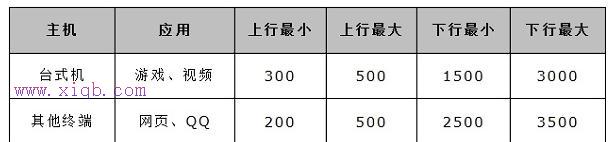
V3-V9版本MW300R路由器设置限速前,先确定宽带分配
重要说明:
(1)、上面表格中的数据,仅为例举所用。
(2)、用户的实际宽带大小,可能是8M、12M、50M的宽带,局域网也可能有5台、10台、20台主机等。
2、为台式机设置固定IP
根据第1步中的需求,台式电脑需要单独设置一个宽带值,所以这里需要给台式机设置一个固定IP地址(本例中将其设置为:192.168.1.10),后续在设置限速的时候,会用到。而其它设备的宽带资源大小都是一样的,所以IP地址就不用设置为固定值了。
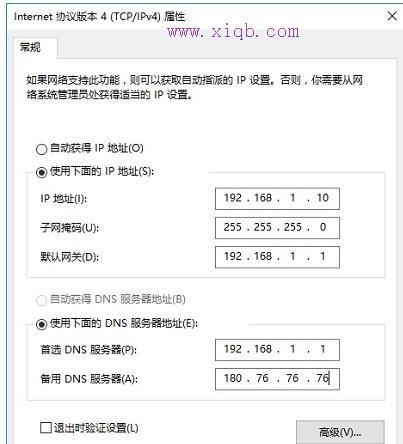
电脑设置固定IP地址
3、设置限速
(1)、启用宽带控制
点击“IP宽带控制”——>勾选“开启IP宽带可能工作”选项——>设置“宽带线路”、“上行总宽带”、“下行总宽带”——>点击“保存”。
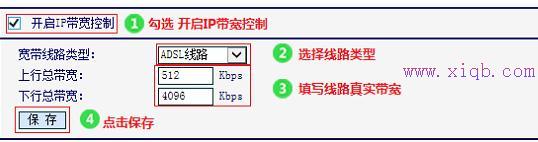
启用MW300R路由器中的“IP宽带控制功能”
温馨提示:
A、如果您的宽带为光纤或网线入户,选择其他线路。
B、“上行总宽带”、“下行总宽带”请根据自己的宽带大小来进行填写。本例中宽带为4M,所以“上行总宽带”填写:512Kbps、“下行总宽带”填写:4096Kbps
C、1M宽带,“上行总宽带”=64Kbps,“下行总宽带”=1024Kbps。请根据这个公式,换算后填写。
(2)、设置台式机限速
点击“增加新的条目”,按照图中指导添加控制台式机带宽的规则——>设置完成点击“保存”。
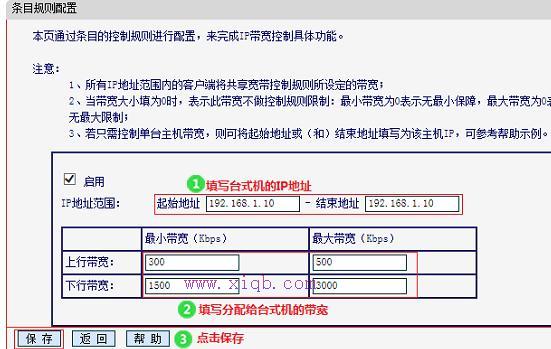
V3-V9版本MW300R路由器设置限速1
(3)、设置其它设备限速
点击“增加新的条目”——>“起始地址”和“结束地址”分别填写:192.168.1.100 和 192.168.1.199——>上行最小带宽为:200,最大带宽为:500——>设置下行带宽最小为:2500,最大带宽为:3500——>设置完成点击“保存”。
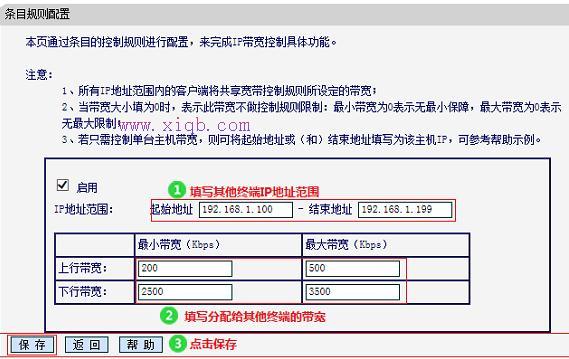
V3-V9版本MW300R路由器设置限速2
温馨提示:
DHCP地址池默认为192.168.1.100-199,其他终端均会从该地址池中获得IP地址。 所以上面“起始地址”和“结束地址”分别填写:192.168.1.100 和 192.168.1.199
二、V10-V15版本MW300R限速设置
1、找到被限速的设备
在V10-V15版本MW300R路由器的设置页面,点击“常用设置”——>“连接设备管理”——>“主人设备”,然后找到需要被限速的设备。
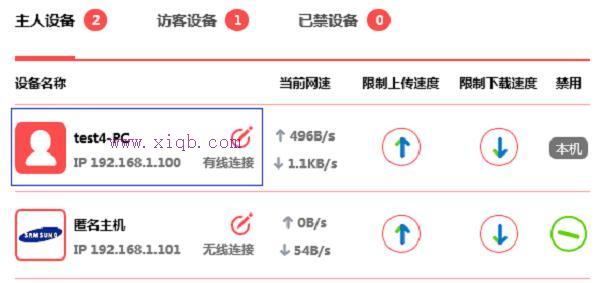
V10-V15版本MW300R路由器中,找到需要被限速的设备
2、设置限速
点击被限速设备后面的修改按钮,然后设置“限制上传速度”、“限制下载速度”即可。
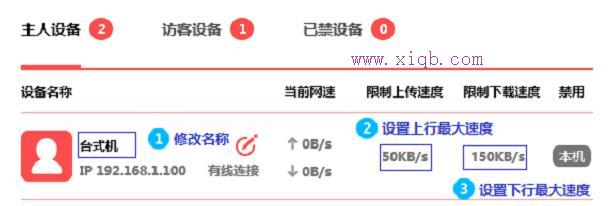
V10-V15版本MW300R路由器中设置限速!